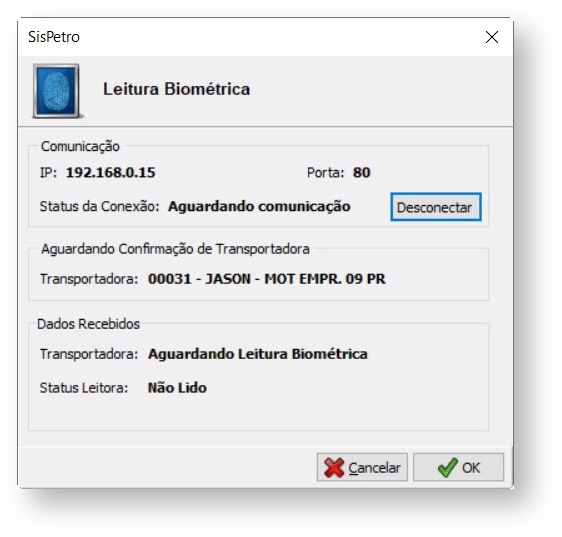Biometria dos Motoristas na Portaria de Entrada
Objetivo
O controle de base está cada vez mais se especializando para garantir que os carregamentos e descargas sejam feitos com motoristas e veículos aptos. Um novo passo para essa garantia é ter certeza de que o motorista que está entrando na base é o motorista esperado. Pensando nisso, o SisPetro faz a integração com sistemas de Biometria. Nesse sistema cada Motorista terá sua informação biométrica cadastrada, vinculada ao código do SisPetro. Na Portaria de Entrada, o SisPetro aciona a leitura da biometria do motorista, envia as informações ao sistema, que por sua vez devolve o código do motorista. Se esse código for o código do motorista esperado o processo continuará sem problemas.
A Biometria foi desenvolvida no SisPetro para o modelo Primme SF Acesso da Empresa Henry e RecFacialHikVision
Através das configurações definidas no depósito que iremos informar quais os dados para conexão com a biometria, se ira realizar no carregamento e na descarga e qual será a ação a ser adotada em caso de problemas de comunicação, motorista sem cadastro ou motorista diferente.
Configurações
- Ferramentas / Usuários / aba Perfil / aba Carregamento
- Pode fazer portaria de Entrada sem biometria do Motorista: marcar caso o usuário possa realizar Portaria de Entrada sem informar a biometria.
Para mais informações, ver Configurações de usuário
- Pode fazer portaria de Entrada sem biometria do Motorista: marcar caso o usuário possa realizar Portaria de Entrada sem informar a biometria.
- Arquivo / Depósito / Aba Dados Adicionais
- Quadro Biometria: preencher as seguintes informações
Dll Portaria: diretório onde se encontra a DLL da Biometria sendo
- RecFacialHikVision.dll - Biometria Facial
- BiometriaHenry.dll - Biometria Digital
IP: IP do aparelho de biometria.
O IP do aparelho de Biometria deve ser fixo
- Porta: porta onde se encontra o aparelho de biometria
- Usuário Aparelho Biometria: informar o usuário configurado no aparelho da Biometria.
- Obs.: geralmente, já vem configurado o usuário Admin porém é interessante verificar no manual do aparelho em questão.
- Senha Aparelho Biometria: informar a senha do usuário acima no aparelho configurado
- Quadro Carregamento/Descarga
- Exige Biometria (Tipo): informar qual Biometria irá utilizar
- 1 - Digital
- 2 - Facial
- Ação para Problema de comunicação ou Motorista sem cadastro: define a ação será realizada
- Avisa
- Bloqueia
- Ação para Motorista diferente da Fila: define a ação a ser realizada
- Avisa
- Bloqueia
Para mais informações, ver Configurações de Depósito
- Exige Biometria (Tipo): informar qual Biometria irá utilizar
- Quadro Biometria: preencher as seguintes informações
- Aparelho de Biometria
RecFacialHikVision
- Acessar via browse o aparelho através do IP previamente definido
- Na aba User cadastrar o Motorista
- O campo Employee ID do usuário deve conter a informação do CPF / CPNJ da Manutenção de Transportadoras / Aba Detalhes.
- Uma foto nítida do rosto do motorista deve ser vinculada ao cadastro. Ela pode ser tirada pelo próprio aparelho ou enviada a ele
Para mais informações sobre o aparelho e como configura-lo, ver https://www.hikvision.com/content/dam/hikvision/pt-br/ds-k1t342mfwx/UD25849B-B_Baseline_DS-K1T342-Series-Face-Recognition-Terminal_User-Manual_V1.0_20221130-PT-BR.pdf e https://www.hikvision.com/pt-br/products/Access-Control-Products/Face-Recognition-Terminals/Value-Series/ds-k1t342mfwx/?q=ds-k1t342mfwx&pageNum=1&position=1&hiksearch=true
Quando utilizado a ação Avisa e a resposta da biometria se enquadrar em um dos perfis acima, será apresentado uma mensagem para o usuário questionando se ele quer parar o processo ou dar continuidade.
Quando utilizado a ação Bloqueia e a resposta da biometria se enquadrar em um dos perfis acima, não será possível dar continuidade no processo ate que seja obtido um valor valido de biometria.
Botão Testar biometria: ao acionar o botão Testar biometria será apresentado a tela de Leitura de Biometria onde o usuário pode realizar testes de conexão com o aparelho de biometria.
Leitura Biométrica
Caso o depósito da OC selecionada esteja configurado para realizar a biometria, o SisPetro apresentará a tela de Leitura Biométrica ao acionar um carregamento seja ele manual ou via automação.
Na tela de Leitura Biométrica teremos as informações da comunicação com o aparelho de Leitura, será apresentado qual Motorista o SisPetro está aguardando.
Na tela de Leitura de Biometria teremos 3 quadros sendo eles Comunicação, Aguardando Confirmação de Transportadora e Dados Recebidos.
Comunicação: no quadro de comunicação teremos os dados de comunicação com o aparelho de Biometria, tais como IP, Porta e Status da Conexão. O status de Conexão vai ficar sempre como Desconectado, isso porque a comunicação só é realizada quando o usuário clica no botão Conectar e o aparelho de biometria envia uma leitura de biometria para o SisPetro.
Aguardando Confirmação de Transportadora: informa o motorista que é aguardado a confirmação da biometria.
Dados Recebidos: nesse quadro são apresentados os dados obtidos pelo aparelho de biometria.